Come accedere alla PEC di Poste Italiane
Per necessità lavorative ti trovi a dover attivare un personale indirizzo PEC, ossia un indirizzo di posta elettronica certificata che abbia lo stesso valore legale di una raccomandata con avviso di ricevimento e che consenta, per questo, di inviare e ricevere messaggi certificati di cui vi sia traccia e prova di invio, consegna e ricezione.
Iniziando a informarti a tal proposito, hai deciso di optare per l’attivazione del servizio PEC di Poste Italiane, dal momento che le caratteristiche da cui questo è costituito sembrano essere perfettamente in linea con le tue esigenze operative. Non essendo tuttavia un grandissimo esperto informatico, sei per questo intenzionato a comprendere da subito quale sia la procedura da seguire per accedere alla propria casella di posta elettronica certificata, in modo tale da essere immediatamente pronto a utilizzarla una volta attivato il servizio.
Per ottenere dunque tutte le informazioni necessarie per permetterti di entrare agevolmente all’interno della casella PEC appena attivata, hai deciso di cercare sul Web come accedere alla PEC di Poste Italiane, capitando su questo mio tutorial sul tema. Se le cose stanno proprio così, puoi stare tranquillo. Ho infatti ottime notizie per te! Nella guida che ho preparato ti andrò infatti a spiegare e a illustrare nella maniera più precisa e più semplice possibile le diverse modalità di accesso alla PEC di Poste Italiane in modo tale da consentirti di poter configurare in assoluta comodità il tuo nuovo indirizzo di posta elettronica certificata.
Indice
- Informazioni preliminari
- Come accedere alla casella PEC di Poste Italiane: Postel Postecertifica
- Come accedere alla casella PEC di Poste Italiane: PosteCert
Informazioni preliminari
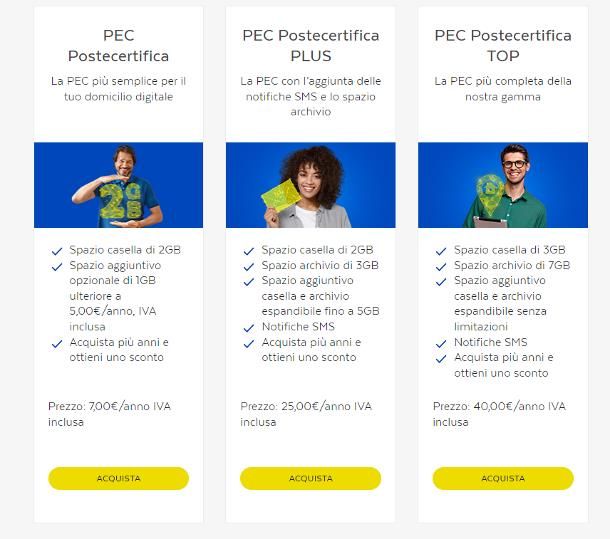
Prima di andare ad analizzare nello specifico le diverse modalità di accesso alla casella di posta elettronica certificata, ritengo opportuno darti alcune informazioni preliminari in merito al servizio PEC offerto da Poste Italiane spiegandotene il funzionamento in linea generale.
Come precedentemente anticipato, la PEC, ossia la posta elettronica certificata, consente di inviare e ricevere messaggi con il medesimo valore legale di una raccomandata con avviso di ricevimento. Grazie a una casella PEC si riesce pertanto a unire la praticità, comodità e immediatezza di un messaggio di posta elettronica con la validità legale e la certezza di una lettera raccomandata fisica, che può essere per questo perfettamente sostituita da un messaggio inviato tramite PEC.
Nel momento in cui scrivo, sono due le piattaforme dedicate alla Posta Elettronica Certificata, promosse dal gruppo Poste Italiane: la prima è denominata Postecertifica, viene gestita direttamente dal gruppo Postel e si tratta del prodotto al momento disponibile per l’acquisto.
Di base, una casella PEC Postecertifica dispone di 1 GB di spazio (espandibile per 1 ulteriore Giga) su dominio @postecertifica.it, una capacità giornaliera di 200 invii e sistemi integrati per la protezione dai virus, dallo spam e per la lettura delle fatture elettroniche digitali. Il prezzo di una casella PEC base Postecertifica (su dominio @postecertifica.it) è pari a 7 euro/anno IVA inclusa, ma può diminuire ulteriormente se si sceglie di sottoscrivere il servizio per più anni insieme.
Per chi ha esigenze leggermente più complesse, vi sono poi le caselle Postecertifica PLUS e Postecertifica TOP che, a un prezzo leggermente maggiore, consentono di ottenere una quantità più elevata di spazio di archiviazione, un numero maggiore di invii certificati e alcuni servizi aggiuntivi (ad es. la possibilità di ricevere notifiche via email).
Per acquistare e attivare una casella PEC di tipo Postecert è sufficiente disporre di un account Poste verificato (APV) oppure di identità SPID, anche non erogata direttamente da Poste; una volta soddisfatti tutti i requisiti, è sufficiente recarsi sulla pagina principale del servizio, premere sul pulsante Acquista corrispondente al pacchetto di proprio interesse e seguire le indicazioni a schermo, per configurare la casella di posta e acquistarla. Per maggiori informazioni, consulta la guida in cui ti ho spiegato, nel dettaglio, come fare la PEC con Poste Italiane.
Il secondo servizio erogato dal gruppo Poste è denominato invece PosteCert e include caselle di posta elettronica con dominio @postecert.it e con una capacità giornaliera di 200 invii; nel momento in cui scrivo, non è possibile creare nuove caselle di posta elettronica di questo tipo, ma è comunque possibile rinnovare quelle già esistenti e accedervi, senza alcun problema.
Tema di questa mia guida sarà spiegarti, per l’appunto, come accedere alla casella PEC di Poste Italiane, sia che essa risieda su dominio @postecertifica, sia che si trovi su dominio @postecert.
Come accedere alla casella PEC di Poste Italiane: Postel Postecertifica
Per iniziare, vediamo insieme come effettuare l’accesso a una casella PEC di Poste Italiane, creata tramite il servizio Postel Postecertifica e avente dominio @postecertifica.it. Tengo a specificare fin da subito che, a prescindere dalla modalità di consultazione che sceglierai di adottare, avrai bisogno di conoscere l’indirizzo specifico della casella di posta e le credenziali dell’account Poste.it che hai usato per realizzarla. Tutto chiaro? Benissimo, iniziamo.
Da Webmail
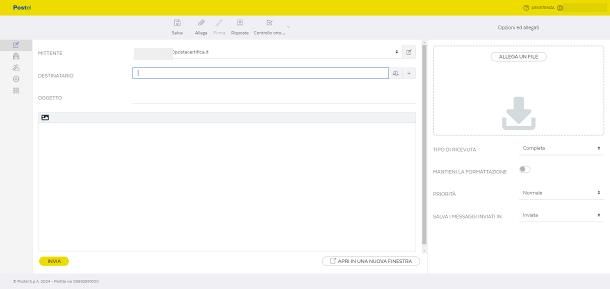
Il metodo più semplice per consultare una casella PEC Postecertifica consiste nell’usare il servizio Webmail dedicato, accessibile da qualsiasi browser per computer, smartphone e tablet (ad es. Chrome, Edge, Firefox, Safari ecc.); esso consente non soltanto di usare la propria casella di posta elettronica ma anche di configurarne una serie di aspetti a essa relativi (ad es. gli avvisi, la possibilità di ricevere o meno anche la posta ordinaria, l’impaginazione dei messaggi, i contatti e così via). Dunque, se ti stai chiedendo come accedere alla casella PEC di Poste Italiane da cellulare oppure da computer senza installare app né programmi, direi che questa è la soluzione che fa al tuo caso.
Per accedere alla Webmail di Postecertifica, collegati a questa pagina Web e premi sul pulsante Accedi alla Webmail; in alternativa, utilizza questo link diretto, per essere ricondotto direttamente alla pagina di login. Una volta lì, effettua l’accesso all’account Poste Italiane utilizzato per realizzare la casella di posta (puoi inserirne le credenziali oppure autenticarti previa scansione del codice QR mediante app BancoPosta, Postepay o Poste Italiane) e, se necessario, segui le indicazioni che vedi sullo schermo, per completare l’autenticazione a due fattori.
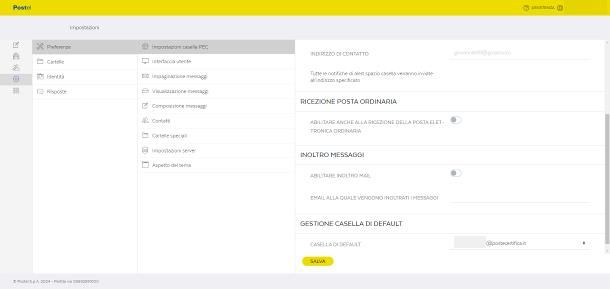
Ad accesso completato, dovresti ritrovarti nella cartella Posta in arrivo della tua casella PEC: da lì, come puoi facilmente immaginare, puoi consultare i messaggi che hai ricevuto e rispondere agli stessi, esattamente come faresti con qualsiasi altro servizio adibito allo scopo.
L’interfaccia del servizio è leggermente diversa, a seconda che esso venga utilizzato su schermo grande o piccolo: nel primo caso, potrai accedere in maniera diretta alle varie cartelle (Bozze, Inviata, Spam e così via) e alle varie funzioni (Rispondi, Rispondi a tutti, Inoltra e così via) tramite una serie di pulsanti subito visibili; nel secondo caso, invece, puoi accedere alla lista delle cartelle facendo tap sul simbolo della cartella (per l’appunto) situato in alto a sinistra, mentre per visualizzare i tasti azione dovrai fare tap sul pulsante ⫶, che si trova invece in alto a destra.
Comune, invece, è la barra degli strumenti che si trova all’estrema sinistra: il simbolo della matita con il foglio ti consente di avviare la composizione di un nuovo messaggio, mentre quello degli omini consente di accedere alla lista contatti. Ancora, tramite il simbolo dell’ingranaggio, puoi gestire i vari aspetti della casella di posta, mentre premendo sul pulsante raffigurante una griglia puoi accedere a una serie di opzioni aggiuntive (ad es. quella di scelta della lingua). Per uscire dalla Webmail, devi semplicemente premere sul tuo nome oppure sul simbolo dell’omino residente in alto a destra e selezionare la voce Logout, dal menu che va ad aprirsi.
Da client di posta
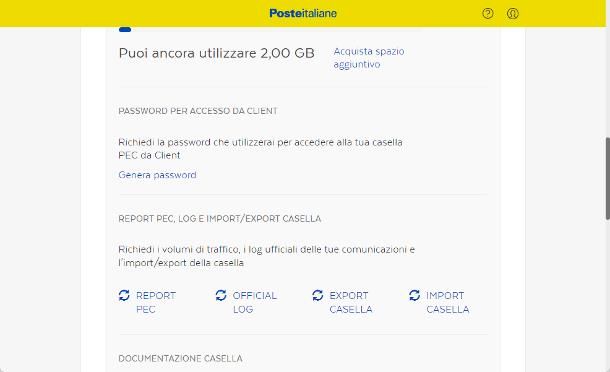
Se lo desideri, puoi altresì configurare la casella PEC Postecertifica nel client di posta elettronica per computer o nell’app equivalente per smartphone e tablet che preferisci, previa aggiunta manuale dell’account. In questo caso, però, non bisognerà autenticarsi alla casella di posta usando le credenziali Poste.it, ma specificando l’indirizzo completo della casella PEC (ad es. nome.cognome@postecertifica.it) e una password specifica per il client, che va generata dall’area personale.
Per ottenere la chiave d’accesso, esegui il login alla Webmail di Postecertifica così come ti ho mostrato nel passo precedente di questa guida, premi sul simbolo dell’omino (oppure sul tuo nome) posto in alto a destra e scegli la voce Dashboard, dal menu che va ad aprirsi.
Ora, premi sulla freccetta angolare verso il basso corrispondente alla casella di posta che vuoi configurare, individua la sezione Password per accesso da client all’interno del pannello che va ad aprirsi e premi sulla voce Genera password, che si trova poco più in basso.
Se tutto è filato liscio, nel giro di pochi secondi, dovresti visualizzare su schermo la password da usare nel client di posta elettronica: annotala in un posto sicuro (ti servirà tra non molto) oppure premi sulla voce Copia password, per copiarla direttamente negli appunti.
La password in questione ha una durata di 90 giorni, trascorsi i quali bisogna generarne una nuova. Fai attenzione, però: non appena la password scade e/o si procede con la creazione di una chiave d’accesso sostitutiva, quella precedente cessa di funzionare e, di conseguenza, va sostituita all’interno del client.
Ad ogni modo, una volta ottenuta la password specifica, apri il programma o l’app di posta elettronica che sei solito usare e accedi alla funzione per aggiungere un nuovo account; successivamente, indica di voler configurare un account di tipo IMAP e compila il modulo che ti viene proposto con le informazioni che trovi qui di seguito.
- Server IMAP posta in arrivo e server SMTP posta in uscita:
mail.postecertifica.it - Porta IMAP server posta in arrivo:
993con crittografiaSSL - Porta SMTP server posta in uscita:
465con crittografiaSSLe autenticazione server necessaria. - Nome utente server IMAP posta in arrivo e server SMTP posta in uscita: indirizzo completo della casella PEC (ad es.
nome.cognome@postecertifica.it) - Password server IMAP posta in arrivo e server SMTP posta in uscita: la password specifica generata tramite la dashboard.
Una volta configurate le impostazioni di cui sopra in maniera opportuna, non ti resta che premere sul pulsante per aggiungere l’account e attendere alcuni secondi, affinché l’accesso al server e la sincronizzazione dei dati vengano portati a termine. Chiaramente, i passaggi specifici da compiere variano, in base al dispositivo in uso e al client di posta preferito; tuttavia, se avessi bisogno di una guida passo-passo che ti spieghi come agire per i programmi e le app più comunemente usate, prendi visione dei miei tutorial specifici su come impostare la posta elettronica su computer, come configurare le app email su Android e come aggiungere email su iPhone.
Infine, tengo a specificare che la gestione degli allegati ai messaggi PEC è un po’ diversa rispetto a quella prevista per la gestione degli allegati ordinari, e potrebbe richiedere qualche piccolo accorgimento aggiuntivo; per saperne di più al riguardo, ti invito a consultare la mia guida specifica su come aprire gli allegati di una PEC, dove trovi tutto spiegato con dovizia di particolari.
Come accedere alla casella PEC di Poste Italiane: PosteCert
Come dici? Non disponi di una casella di posta elettronica Postel Postecertifica, ma di un “vecchio” account PosteCert? Non temere, l’accesso alla tua casella di posta è garantito anche in questo caso: esattamente come visto in precedenza, puoi riuscire nel tuo intento sia avvalendoti del servizio Webmail messo a disposizione da Poste Italiane, sia configurando i parametri IMAP all’interno del client email di tua scelta. Trovi tutto spiegato qui sotto.
Da Webmail
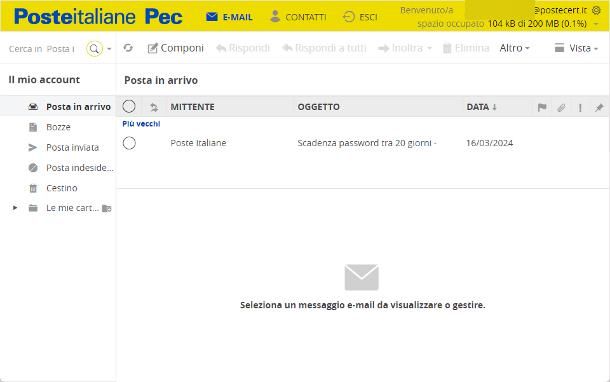
Nel caso in cui tu decida di accedere alla casella PEC di Poste Italiane tramite Webmail da browser, la procedura da seguire è estremamente semplice: per prima cosa, collegati alla pagina del servizio disponibile sul sito di Poste Italiane, inserisci l’indirizzo completo della casella PEC (ad es. nome.cognome@postecert.it) e la relativa password all’interno dei campi dedicati (qualora non la ricordassi più, puoi recuperarla seguendo le indicazioni che ti ho fornito in questa guida) e utilizza i menu a tendina disponibili subito sotto, per scegliere la lingua di visualizzazione della Webmail e la durata della sessione.
Una volta compilati i campi di cui sopra, premi sul pulsante Entra e attendi qualche istante, affinché l’interfaccia della Webmail venga completamente caricata. Di base, essa riprende in tutto e per tutto quella caratteristica di tutti gli altri servizi di posta elettronica: usando la barra laterale di sinistra è possibile accedere alle cartelle che compongono la casella di posta, mentre la barra superiore permette di effettuare le azioni sui messaggi (composizione, risposta, inoltro e così via).
Ancora, sempre tramite la stessa pagina, è possibile definire numerosi aspetti della casella di posta (premendo sul simbolo dell’ingranaggio situato in alto a destra), modificarne la Vista o gestire i propri Contatti. Una volta terminato il lavoro, per uscire dalla Webmail, è sufficiente premere sul pulsante Esci (oppure sul simbolo del cerchio con la freccia), posto in alto.
Da client di posta
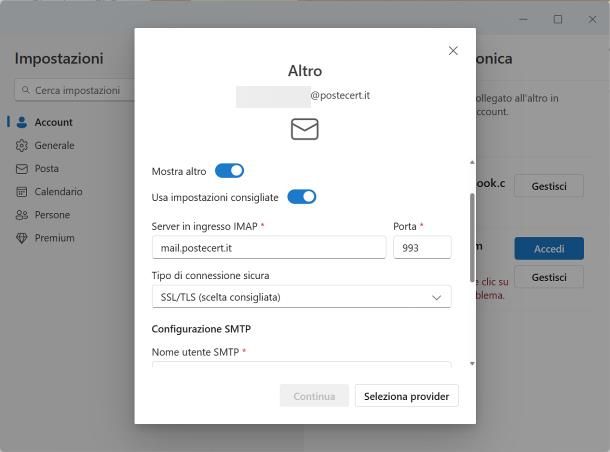
Nel caso in cui tu decida invece di accedere alla casella PEC di Poste Italiane tramite client di posta elettronica, non devi fare altro che configurare i parametri IMAP di Postecert all’interno del programma o dell’app di tua scelta. Te li riporto di seguito, per comodità.
- Server IMAP posta in arrivo e server SMTP posta in uscita:
mail.postecert.it - Porta IMAP server posta in arrivo:
993con crittografiaSSL - Porta SMTP server posta in uscita:
465con crittografiaSSLe autenticazione server necessaria. - Nome utente server IMAP posta in arrivo e server SMTP posta in uscita: indirizzo completo della casella PEC PosteCert (ad es.
nome.cognome@postecert.it) - Password server IMAP posta in arrivo e server SMTP posta in uscita: la password d’accesso configurata all’atto della creazione della casella PosteCert.
Per il resto, le cose funzionano in maniera molto simile a quanto già visto per le caselle PEC Postecertifica: basta avviare il programma o l’applicazione adibita alla gestione delle email, accedere all’area dedicata alla configurazione di un account IMAP e compilare i vari moduli proposti con le informazioni di cui sopra. In caso di dubbi o problemi, ti esorto a leggere la mia guida su come configurare IMAP, ricca di utili informazioni al riguardo.

Autore
Salvatore Aranzulla
Salvatore Aranzulla è il blogger e divulgatore informatico più letto in Italia. Noto per aver scoperto delle vulnerabilità nei siti di Google e Microsoft. Collabora con riviste di informatica e cura la rubrica tecnologica del quotidiano Il Messaggero. È il fondatore di Aranzulla.it, uno dei trenta siti più visitati d'Italia, nel quale risponde con semplicità a migliaia di dubbi di tipo informatico. Ha pubblicato per Mondadori e Mondadori Informatica.






